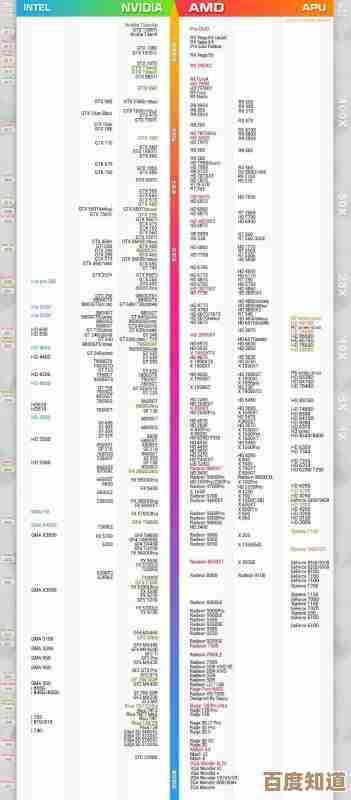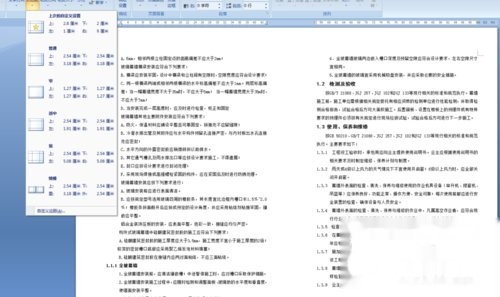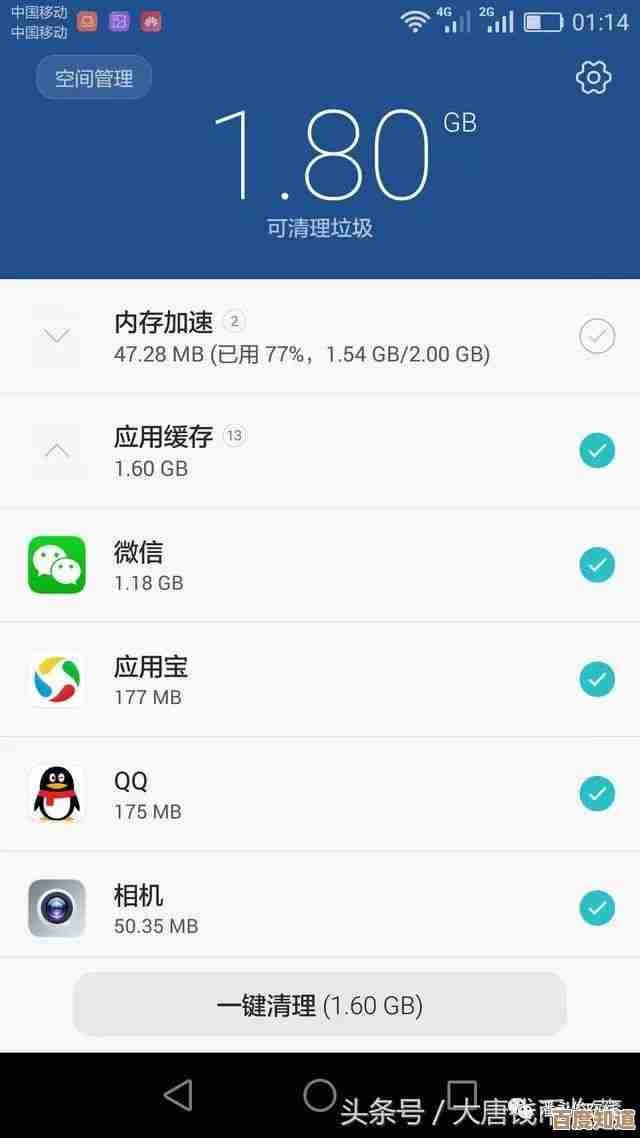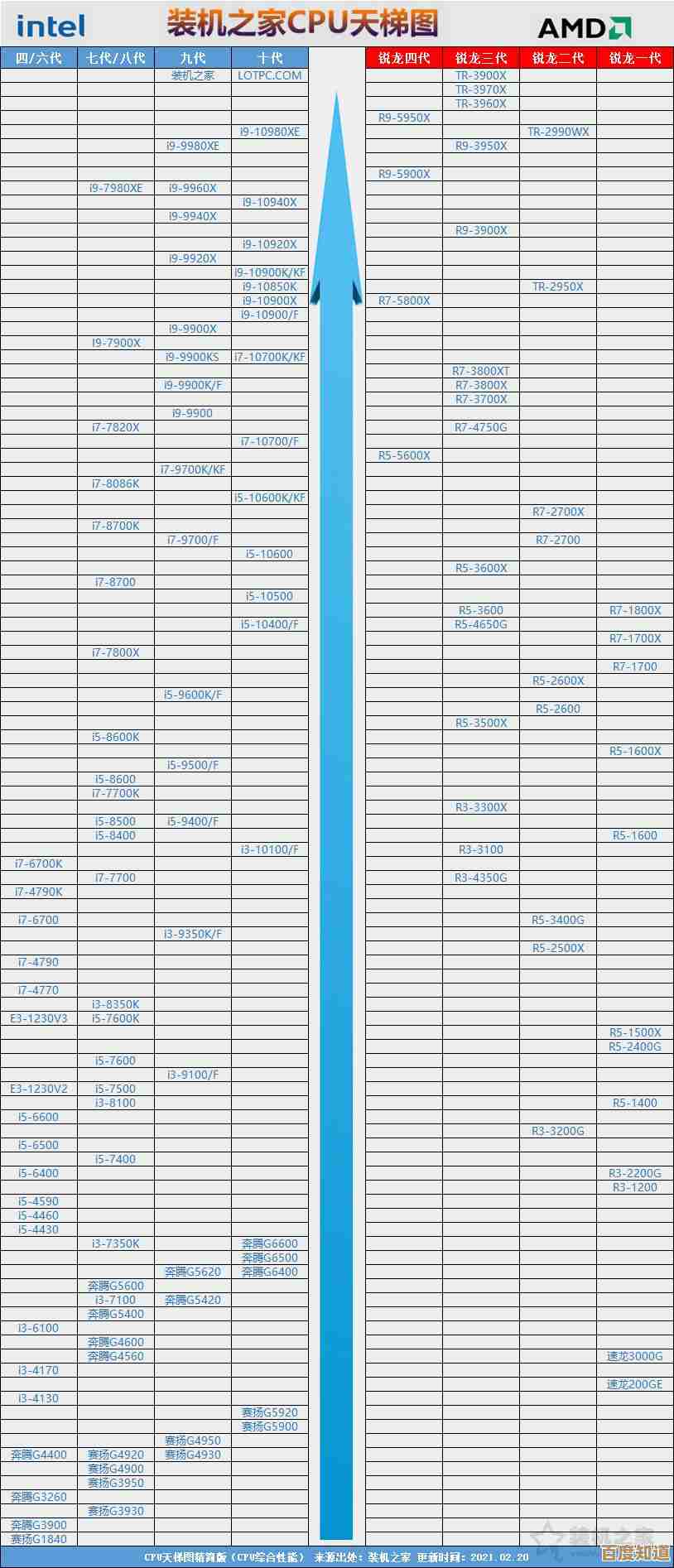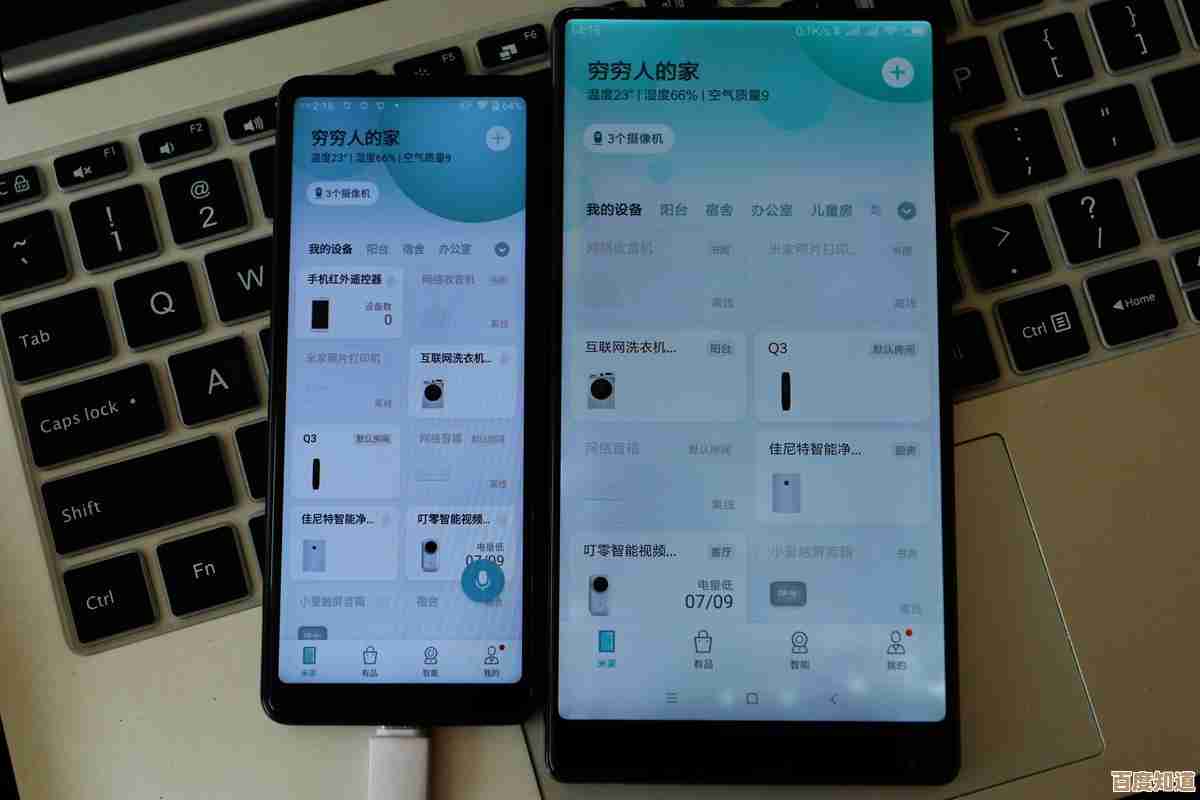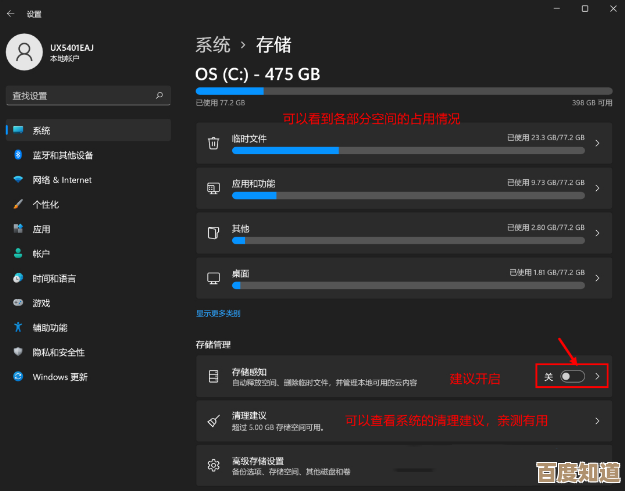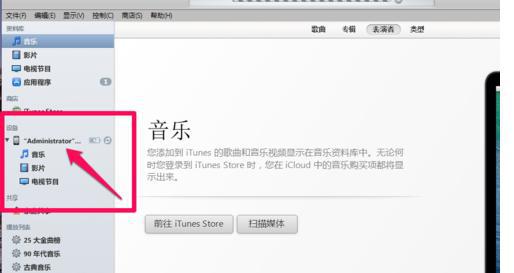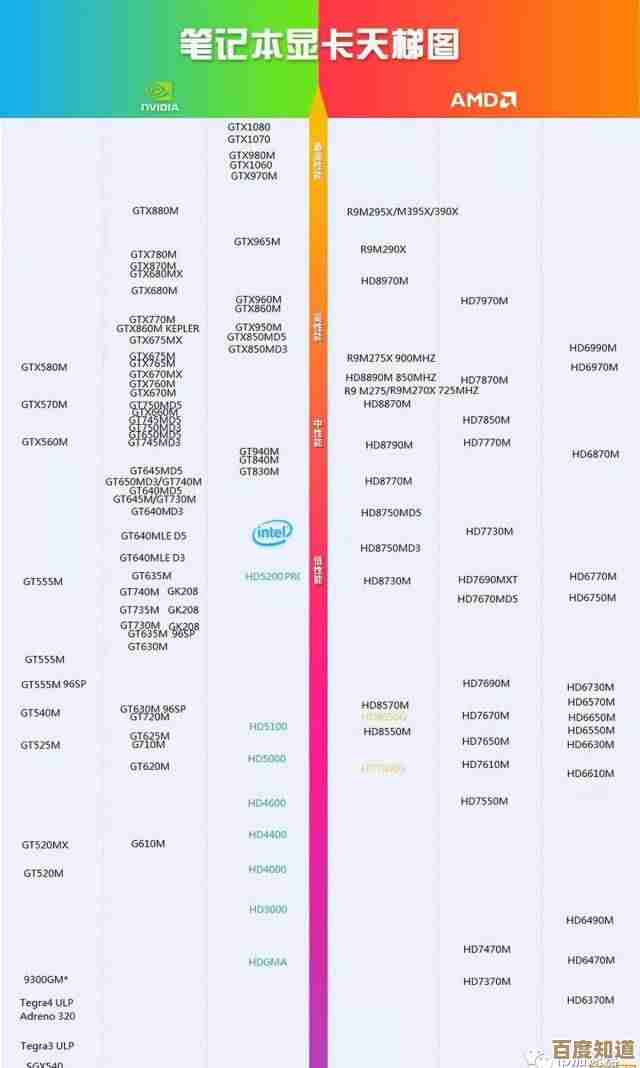全面解析电脑黑屏成因及自救方法:从硬件到系统故障处理
- 问答
- 2025-10-21 14:15:02
- 1
哎,电脑黑屏这事儿,真是能让人瞬间血压升高……😫 你正赶着报告呢,或者游戏打到最关键的时刻,屏幕“唰”一下就黑了,心也跟着凉了半截,别慌,咱们今天就像朋友聊天一样,捋一捋这事儿,从最可能的原因到你能自己动手的法子,一步步来,别把它想得太复杂,有时候问题可能简单得让你想笑。
先说说最让人头疼,但也最容易被忽略的情况——电源,对,就是那个看起来最不起眼的插头、插座和电线,我自己的经历,有一次折腾了半天主机,重插内存条什么的都试了,满头大汗,结果发现……是插座的开关被我不小心碰关了。😅 第一反应应该是:电源线插紧了吗?插座有电吗?(可以用手机充电器试试)笔记本的话,电池还有电吗,适配器的灯亮不亮?这些最基本的排除了,再往下想。
如果电源没问题,但按下开机键,电脑风扇在转,指示灯也亮,就是屏幕漆黑一片,这时候就得把目光转向硬件连接了,特别是台式机,主机和显示器那根视频线(HDMI、DP或者老式的VGA线),是不是松了?两头都拔下来,用纸巾擦擦金属接头,再稳稳地插回去,有时候就是接触不良搞的鬼,笔记本的话……这个可能性小点,但外接显示器时可以检查一下。
要是连线也没问题,那……可能就得稍微打开机箱看看了。⚠️ 先彻底断电哦!最好摸一下金属物体释放静电,找到内存条,把它拔下来,用学生橡皮擦(对,就是擦铅笔字的那种)轻轻擦一下金色的接触片,再把上面的灰吹一吹,重新插回去,这个方法听起来很“土”,但真的救活过无数台电脑,因为内存接触氧化导致黑屏太常见了,干这个的时候,心里会有点打鼓,但动作轻柔点,一般没事。
如果上面这些“物理攻击”都无效,问题可能就复杂一些了,比如显卡,如果你是独立显卡,可以试试把线接到主板的视频接口上,如果这样能亮,那很可能就是显卡出了问题……或者显卡的供电线松了,这时候心情会有点沮丧,因为可能意味着要破财了。💸
好,假设硬件层面我们排查了一圈,都没发现明显问题,那就要考虑“软”的方面了——系统或显示设置,电脑其实已经进系统了,只是屏幕不显示,你可以尝试在黑屏状态下,按一下键盘上的大小写锁定键(Caps Lock),看看指示灯有没有反应,如果有反应,说明系统在运行,只是显示输出有问题,这时候,可以试试强制关机再开机,进入安全模式(开机时不停地按F8或者Shift+F8,不同电脑不一样),如果能进去,那很可能是显卡驱动冲突或者某些软件搞的鬼,在安全模式里,可以卸载最近安装的软件或更新,或者回滚显卡驱动。
还有一个特别刁钻的情况是显示器本身坏了…… 你可以把显示器接到别的电脑上试试,或者用笔记本的外接显示功能检查一下,我就遇到过一台显示器,时好时坏,最后发现是内部电容老化了,修起来也不便宜。
说了这么多,其实面对黑屏,最重要的就是别慌,从最简单、最不要钱的可能性开始试,就像看病一样,先量个体温,而不是直接想着做手术,大部分时候,问题都没那么可怕,如果所有自救方法都试遍了,还是没辙,那……可能就是主板或者电源这类核心硬件出了故障,该找专业人士就去找吧,别自己硬扛,免得小毛病搞成大问题。
希望这些零零碎碎的经验,能帮你在下次遇到黑屏时,心里有点底,起码知道从哪儿开始下手,不至于对着黑屏干瞪眼,祝你好运!🙏

本文由寇乐童于2025-10-21发表在笙亿网络策划,如有疑问,请联系我们。
本文链接:http://waw.haoid.cn/wenda/35543.html